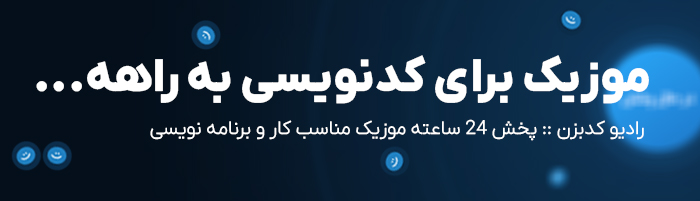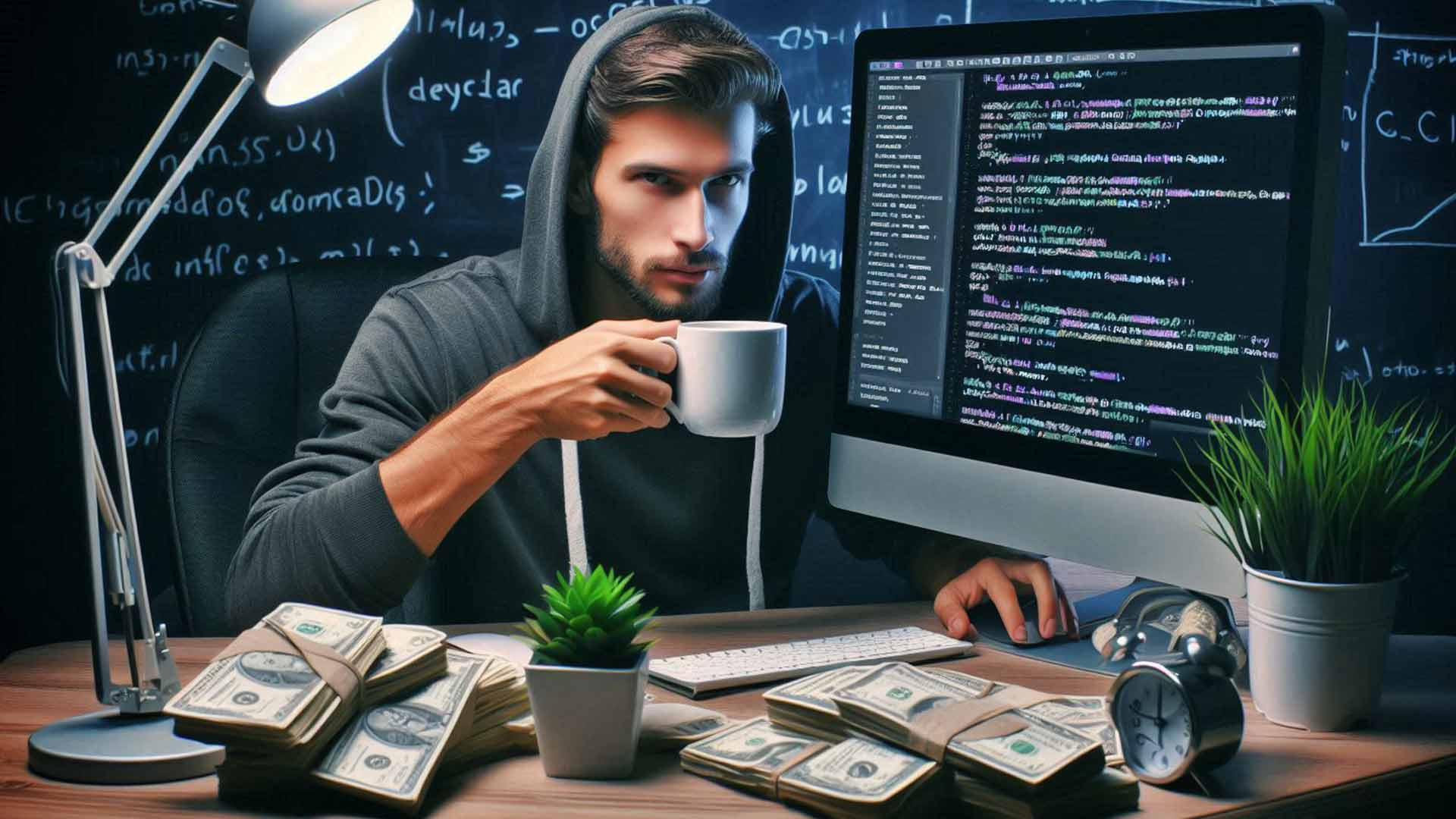آموزش نصب پایتون


با اینکه قبلا توی دوره آموزش پایتون (https://naei.ir/python) نصب پایتون رو یاد دادم، اما گفتم یه ویدئوی جداگونه و ترتمیز هم داشته باشیم تا کسایی که فقط دنبال این بخش هستن راحتتر پیدا کننش.
مرحله اول: ورود به سایت رسمی پایتون (python.org)
خب، بیاید بریم روی دسکتاپ و اولین کاری که باید بکنیم اینه که:
توی گوگل سرچ کنیم: Python
روی لینک سایت رسمی پایتون یعنی python.org کلیک کنیم
مرحله دوم: دانلود پایتون مناسب ویندوز
از نوار بالا توی سایت، گزینه Downloads رو بزنید و سیستم عاملتون (که ویندوزه) رو انتخاب کنید.
معمولاً خود سایت متوجه میشه که سیستم عامل شما چیه و نسخه مناسب رو پیشنهاد میده.
ولی بهتره که خودتون برید بخش Windows و وارد صفحه مربوطه بشید.
تفاوت بین نسخه Stable و Pre-release پایتون
تو اون صفحه، دو نوع نسخه میبینید:
نسخههای Stable (پایدار): توصیهشده برای نصب
نسخههای Pre-release (قبل از انتشار): دارای مشکلات احتمالی — اینارو نصب نکنید
پیشنهاد من اینه که همیشه از آخرین نسخه Stable استفاده کنید. مثلاً الان Python 3.12.8 آخرین نسخه پایدار هست.
مرحله سوم: انتخاب فایل نصبی مناسب (Windows Installer)
تو لیست نسخهها دنبال گزینهای باشید که نوشته:
Windows installer (64-bit)
Windows installer (32-bit)
اگر سیستمتون ۶۴ بیتیه (که احتمالاً هست)، حتماً گزینه 64-bit رو انتخاب کنید.
مثلاً برای نسخه 3.12.8، گزینهای با عنوان Windows installer (64-bit) وجود داره، که همون رو دانلود میکنیم.
مرحله چهارم: بررسی سازگاری با ویندوز
بعضی نسخههای جدید پایتون روی ویندوز ۷ و قبلتر نصب نمیشن.
اگه ویندوزتون قدیمیه:
باید برید سراغ نسخههایی مثل Python 3.8.1 که هنوز روی ویندوز ۷ کار میکنن
اما پیشنهاد میکنم سیستمتون رو ارتقا بدید تا بتونید از نسخههای جدیدتر استفاده کنید
مرحله پنجم: اجرای فایل نصب و نصب پایتون
بعد از اینکه فایل .exe رو دانلود کردید:
روش کلیک کنید تا نصب شروع بشه
خیلی مهمه که تیک گزینه "Add Python to PATH" رو حتماً بزنید
بعدش روی گزینه Install Now کلیک کنید
اگه پیغام UAC (یوزر اکانت کنترل) اومد، روی Yes کلیک کنید
چند لحظه صبر کنید تا نصب کامل بشه.